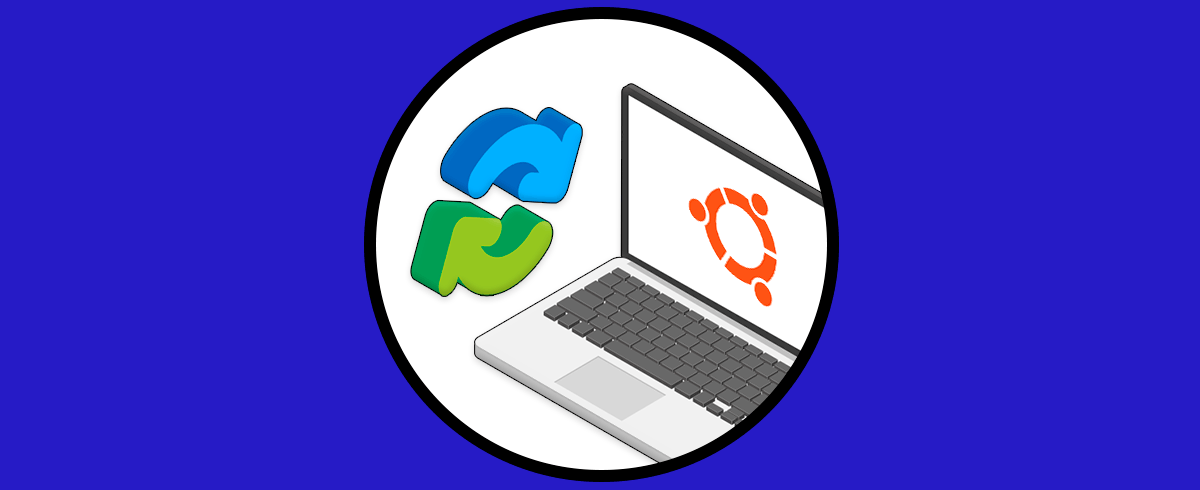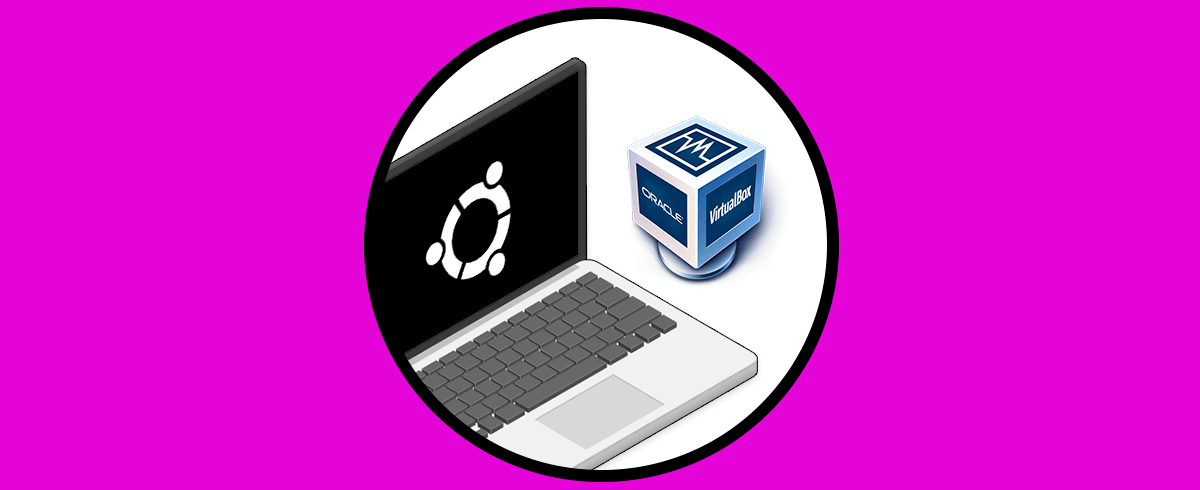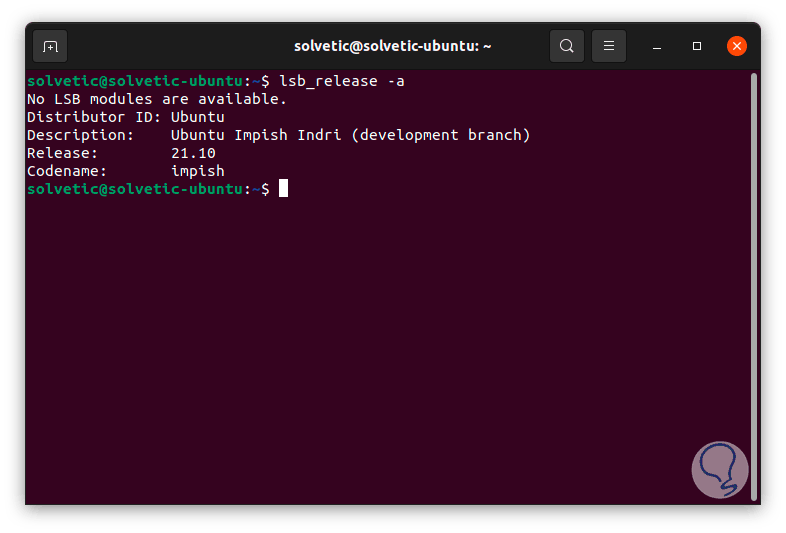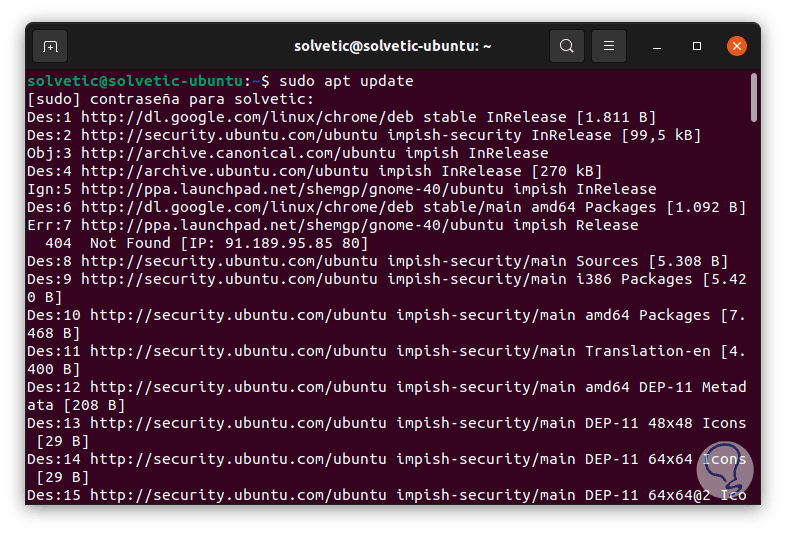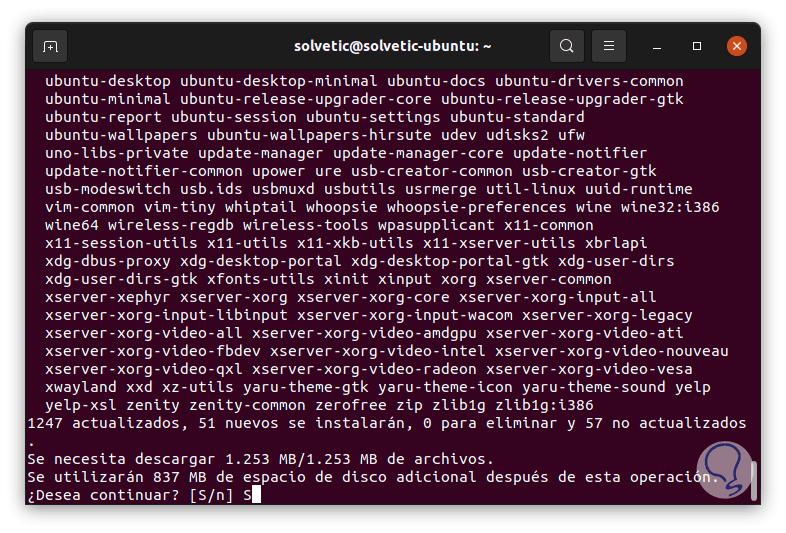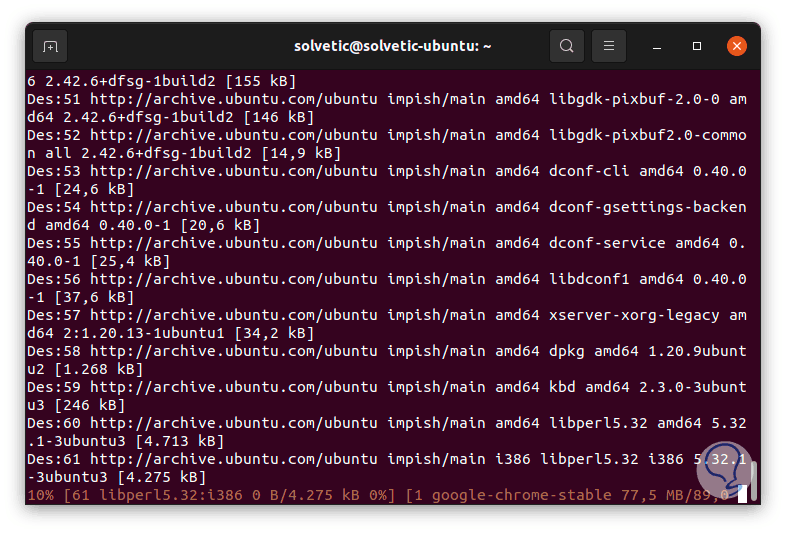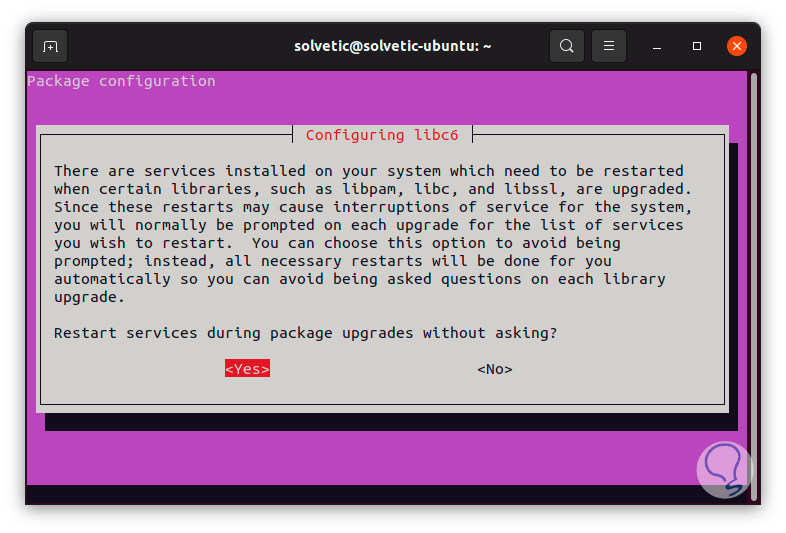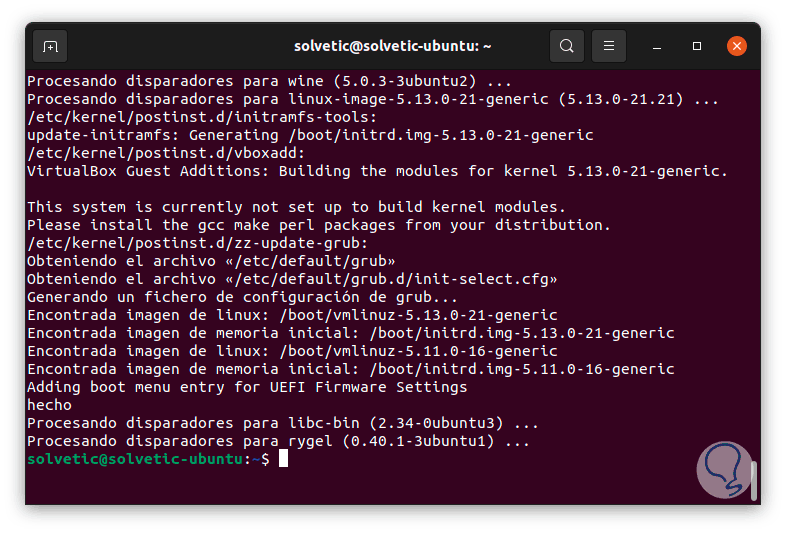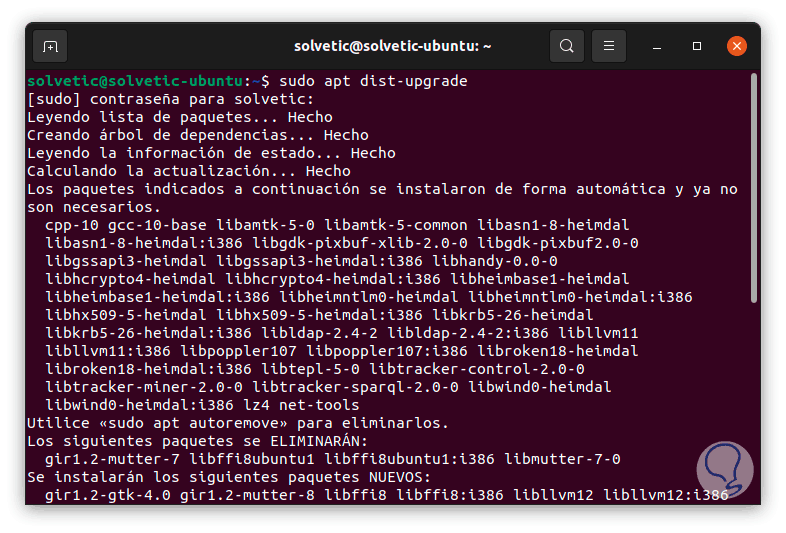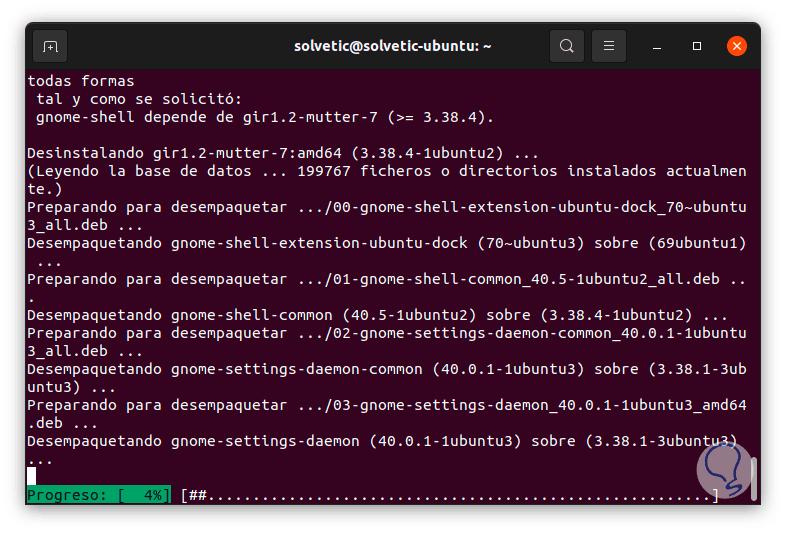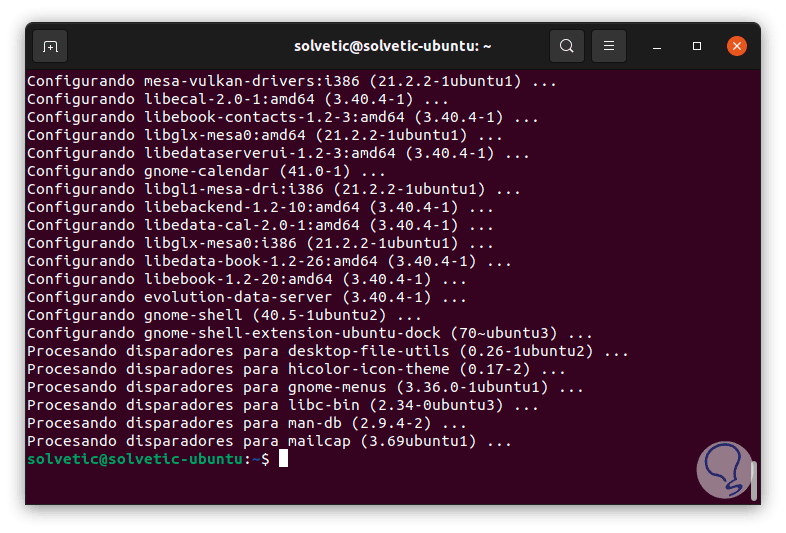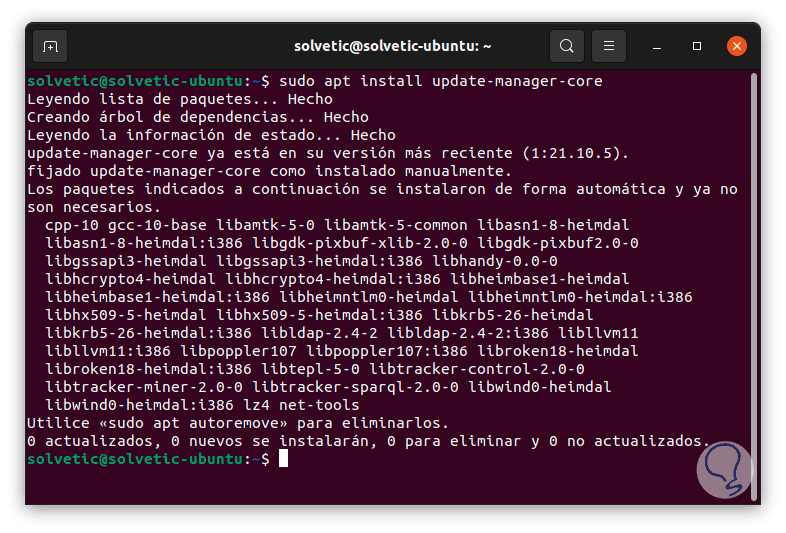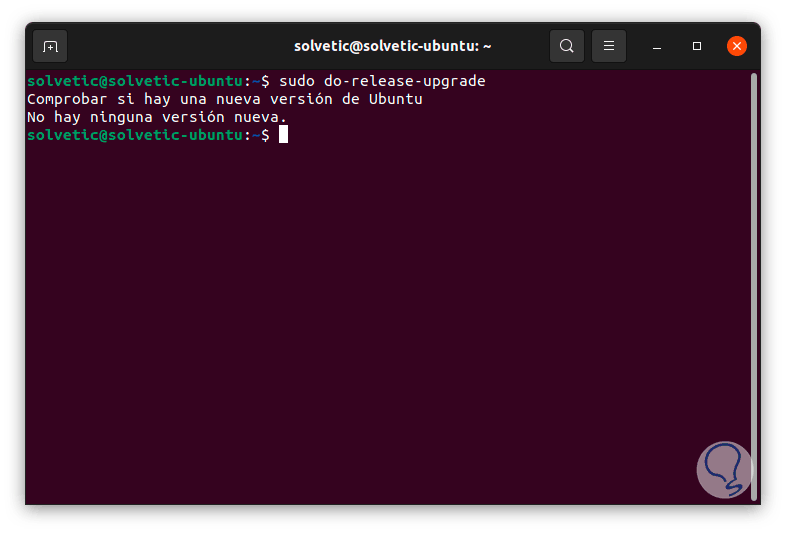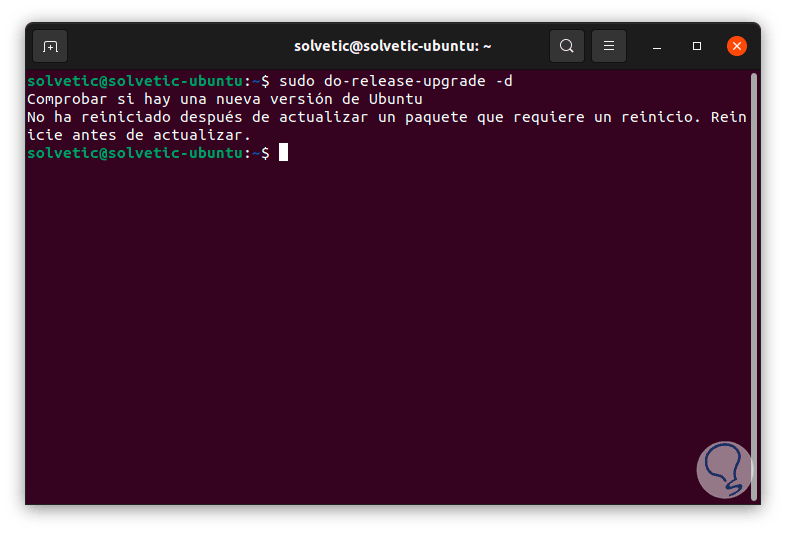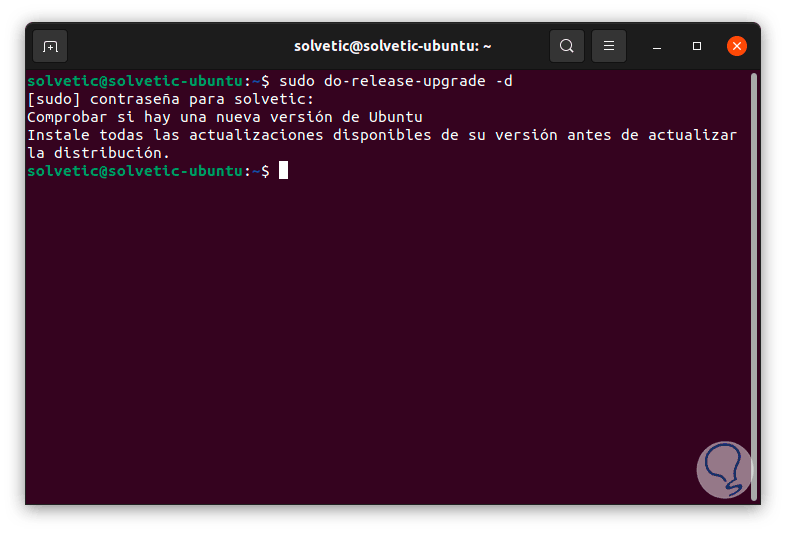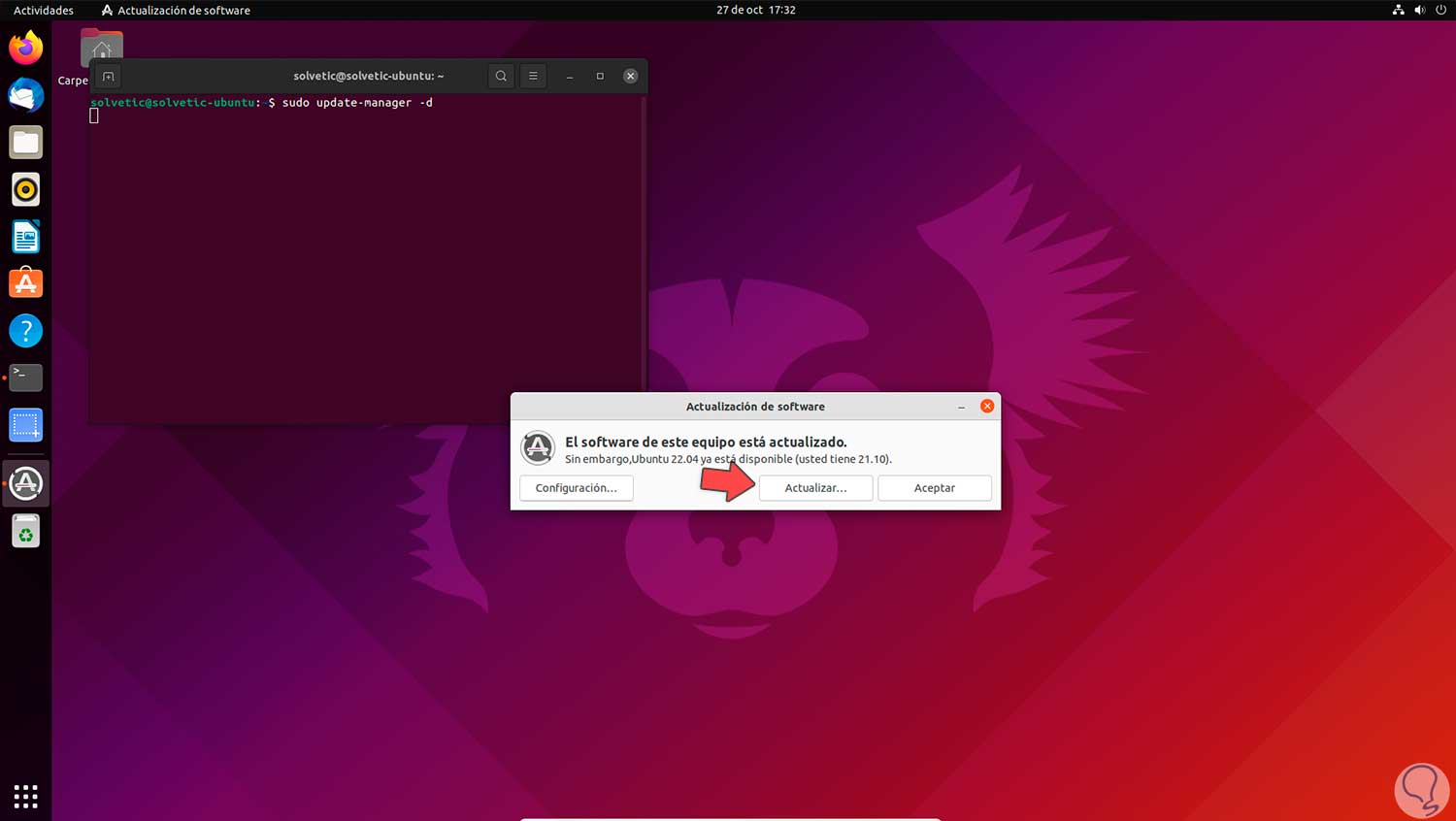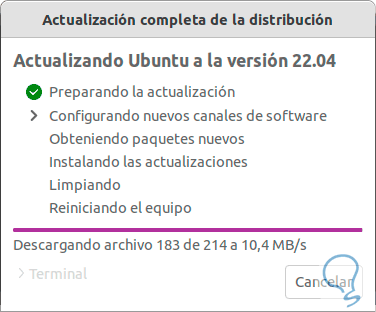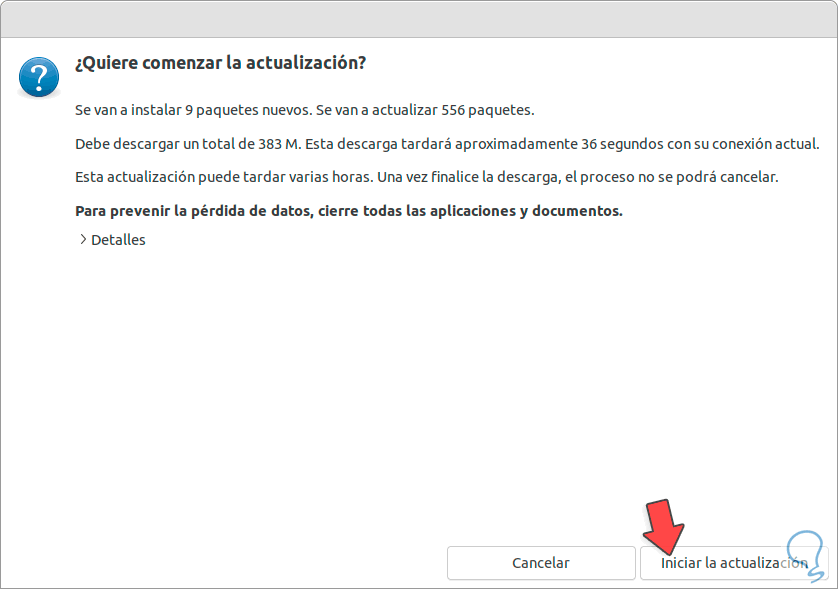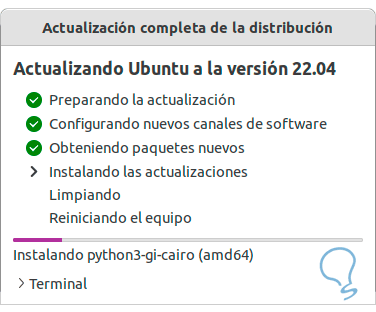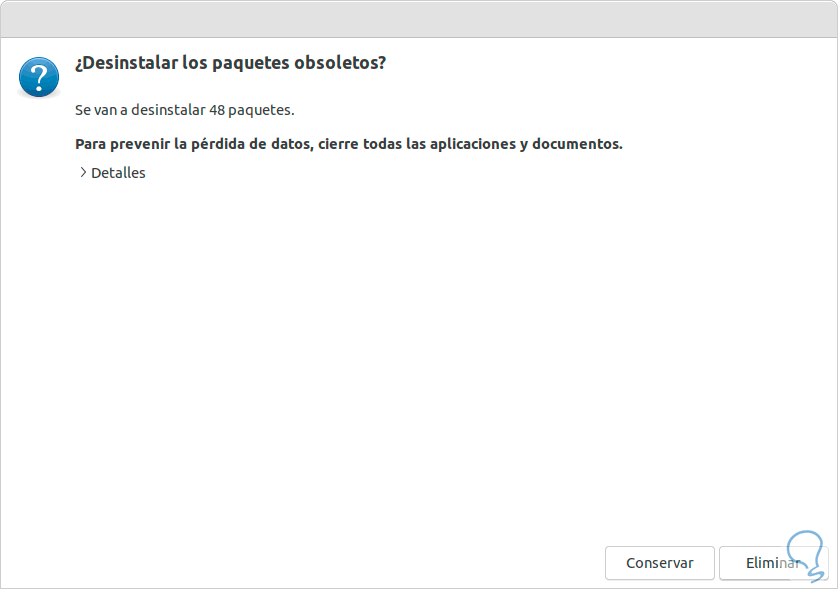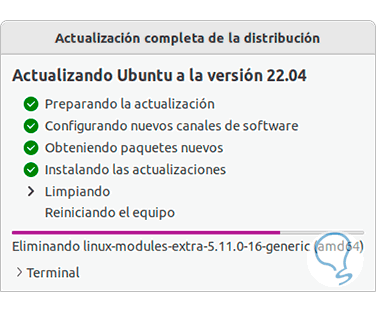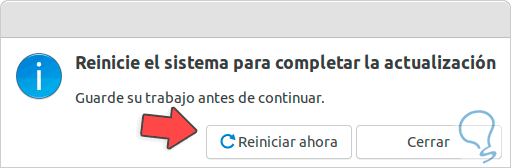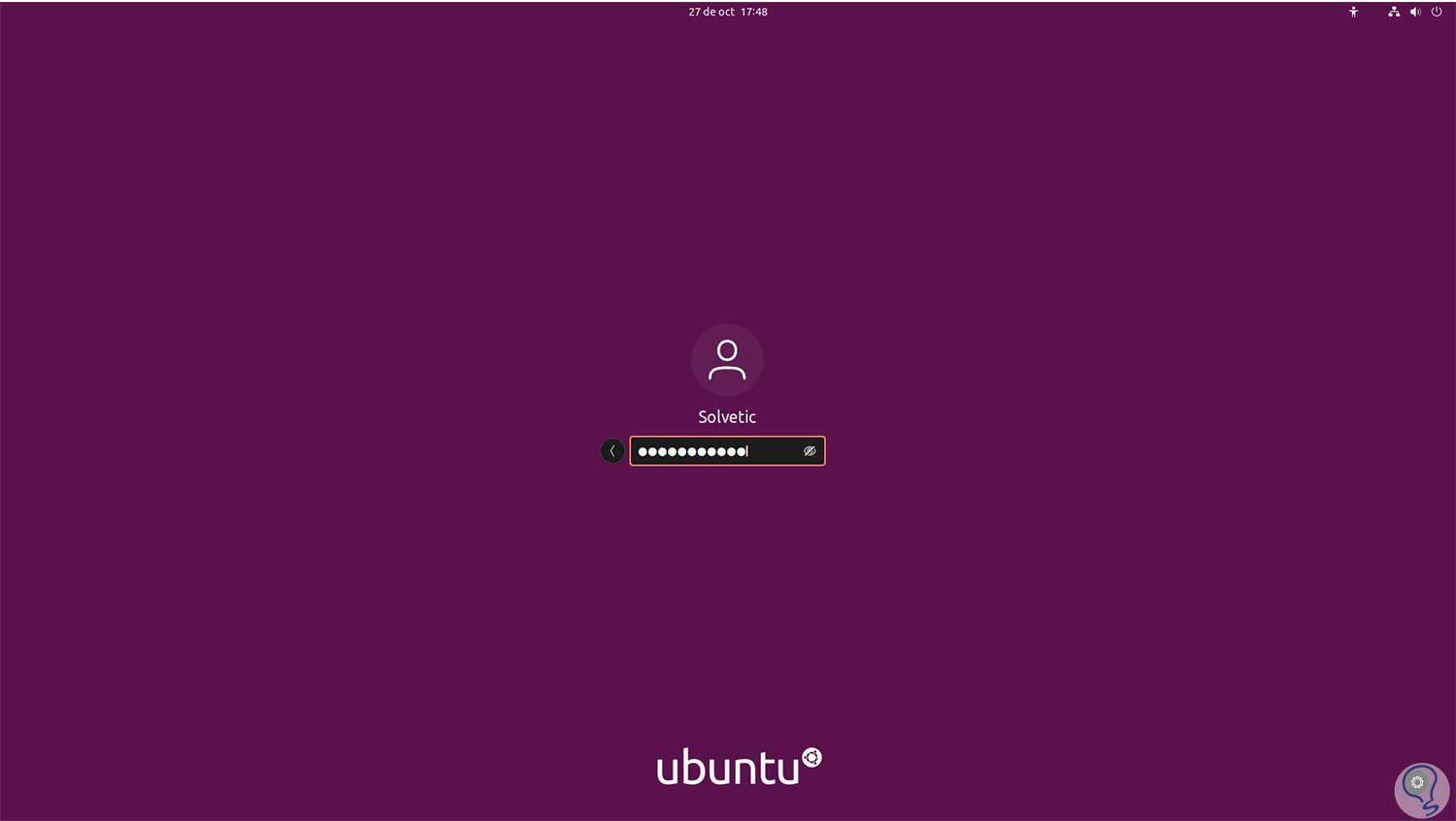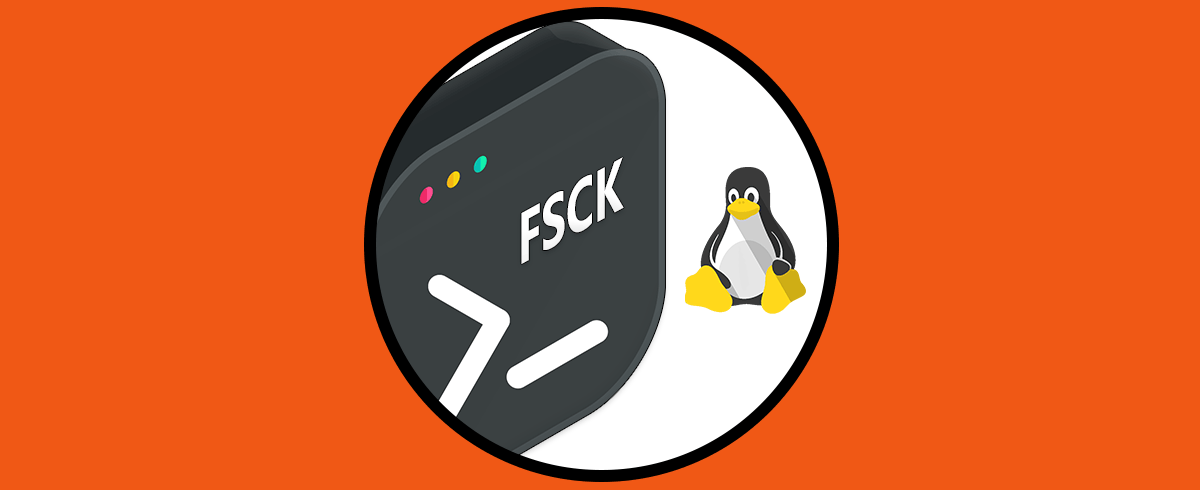Ubuntu es uno de las distribuciones de Linux más versátiles por todo su contenido, versatilidad, conjunto de aplicaciones, compatibilidad y sencillez de uso, es por ello una de las distros más usadas en la actualidad. En este momento contamos con Ubuntu 21.10 pero ha sido liberada a beta de Ubuntu 22.04 la cual será liberada a todo el público en el mes de abril del año 2022, Ubuntu 22.04 será LTS. Algunas de las novedades que encontraremos en Ubuntu 22.04 con nombre Jammy Jellyfish serán:
- Gnome 42
- Sistema de ventanas Wayland mejorado
- PHP 8.1
- OpenSSL3
- Mesa 22.0
- Linux kernel 5.13
- Ahora es posible detectar intentos de explotación activos usando el detector de errores de memoria KFENCE
Aunque está disponible esta beta de Ubuntu 22.04, no es recomendable usarse en un ambiente de producción, pero aun así Solvetic te explicara como actualizar de Ubuntu 21.10 a Ubuntu 22.04.
Cómo actualizar a Ubuntu 22.04 desde 21.10
Abrimos la terminal y ejecutamos:
lsb_release -a
Esto permite comprobar la versión actual de Ubuntu:
Actualizamos el sistema con el comando:
sudo apt update
Esperamos que el proceso llegue a su fin.
Después de esto, aplicamos las actualizaciones con el comando:
sudo apt upgrade
Confirmamos el proceso con la letra S:
Es posible ver algunos mensajes similares a estos. Aplicamos los cambios seleccionando "Yes".
Continuara el proceso de actualización:
Una vez finalizado esto, actualizamos la distribución actual de Ubuntu con el comando:
sudo apt dist-upgrade
Aplica los cambios ingresando la letra S para continuar con la descarga e instalación:
Al finalizar veremos lo siguiente:
Instalamos el administrador de actualizaciones:
sudo apt install update-manager-core
Una vez realizado esto, buscamos actualizaciones de distribuciones nuevas de Ubuntu:
sudo do-release-upgrade
Forzamos la búsqueda de las nuevas versiones con el comando:
sudo do-release-upgrade -d
En este caso vemos que es necesario aplicar un reinicio de Ubuntu antes de realizar la búsqueda, reiniciamos Ubuntu para aplicar las actualizaciones pendientes.
Al iniciar sesión, abrimos la terminal y ejecutamos de nuevo:
sudo do-release-upgrade -d
Para aplicar la búsqueda de versiones nuevas, ejecutaremos el administrador de actualizaciones:
sudo update-manager -d
Como vemos, el equipo esta actualizado, pero tenemos un mensaje que está disponible Ubuntu 22.04, damos clic en "Actualizar" para ver el siguiente mensaje:
Damos clic en "Actualizar" para proceder con el proceso:
Podemos ver cada uno de los pasos que se ejecutan:
Después de esto veremos lo siguiente: Allí damos clic en “Iniciar la actualización” para comenzar el proceso de actualización a Ubuntu 22.04:
Esperamos que cada paso sea completado. Esto puede tomar algún tiempo:
Veremos el siguiente mensaje. Allí decidimos si conservamos o no los paquetes más antiguos,
luego se continuará con el proceso:
Al finalizar el proceso veremos el siguiente mensaje. Reiniciamos Ubuntu para aplicar los cambios
Luego iniciamos sesión:
Abrimos la terminal y ejecutamos "lsb_release -a" para comprobar la versión que se ha actualizado de Ubuntu:
Podemos ver que ahora contamos con Ubuntu 22.04 Jammy Jellyfish.
Esta es la forma para actualizar de Ubuntu 21.10 a Ubuntu 22.04.